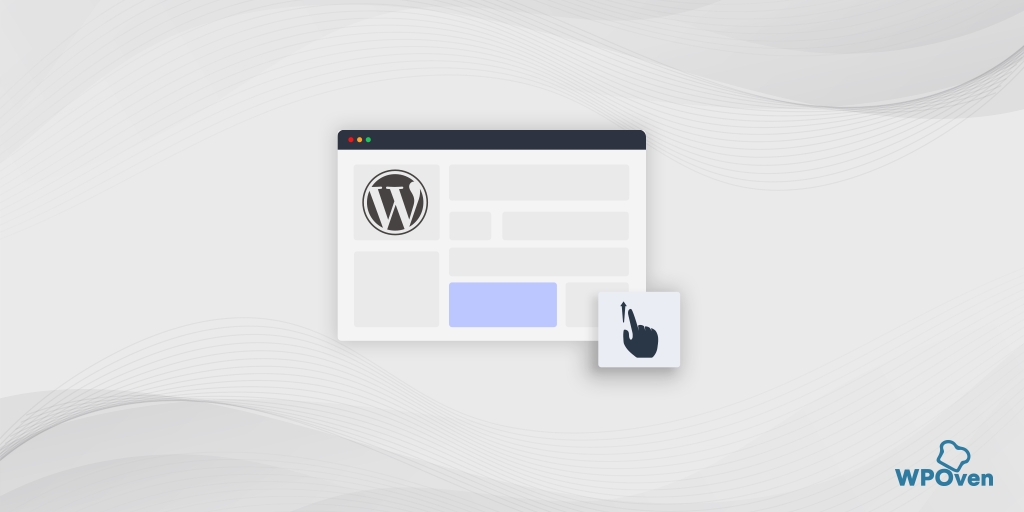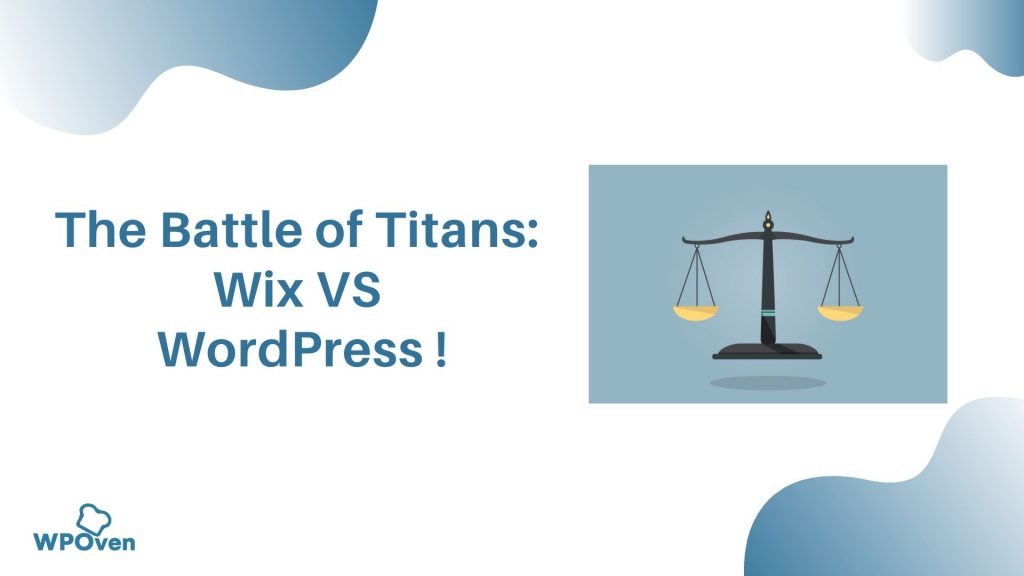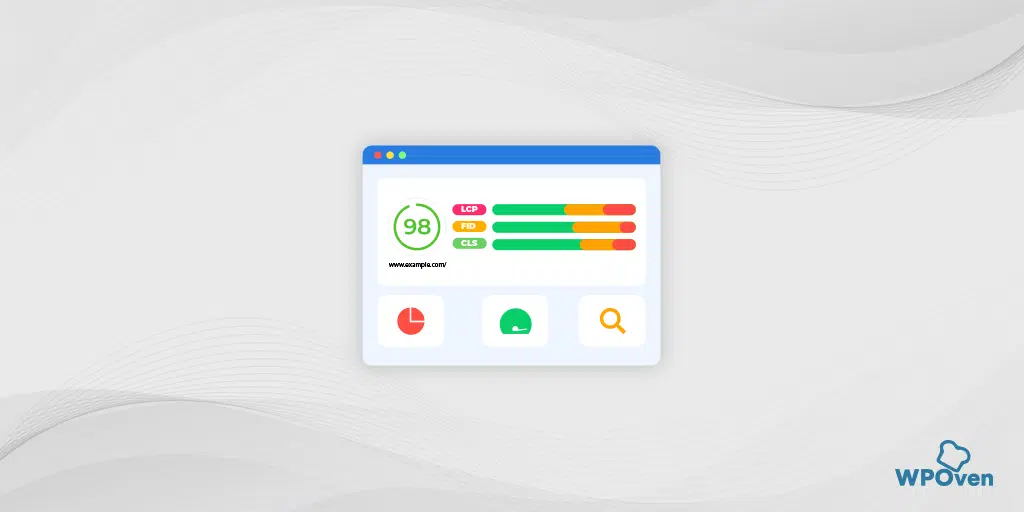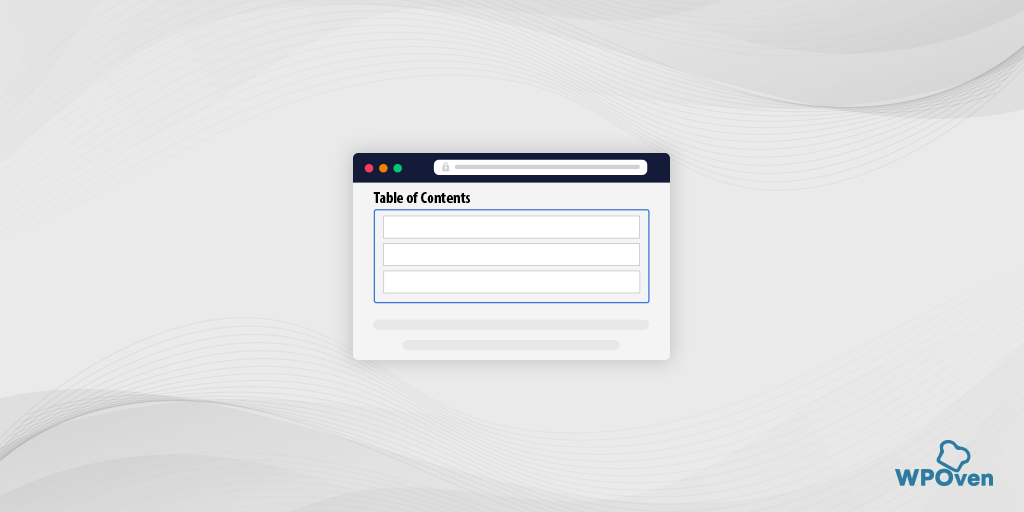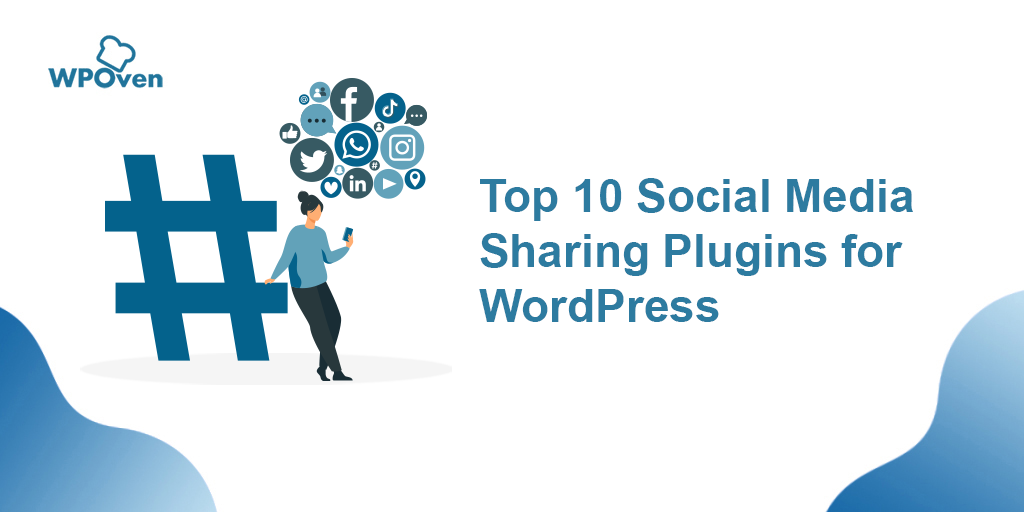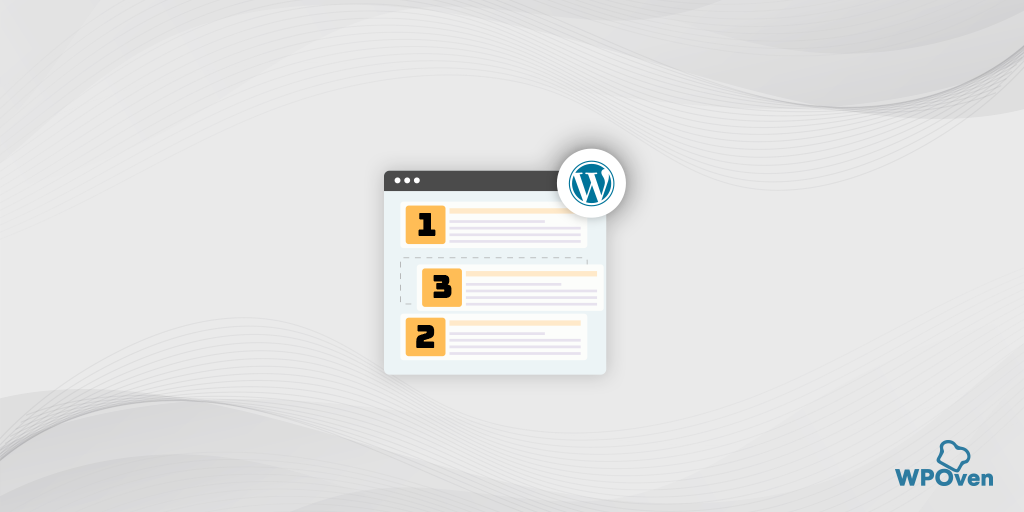Как добавить анимацию прокрутки на сайт WordPress?
Опубликовано: 2024-10-24Эффекты и анимация помогают оживить веб-сайты. Они не только придают им потрясающий вид, но и улучшают взаимодействие с пользователем, что является одним из наиболее важных сигналов ранжирования в поисковых системах Google.
Возможно, вы подумали, что это здорово, но творить не в вашей лиге. Но дело в том, что это не только возможно, но и создать анимацию прокрутки для вашего сайта WordPress всего за несколько кликов.
В этом блоге мы поможем вам узнать, как максимально просто добавить анимацию прокрутки в WordPress.
Так что следите за обновлениями и читайте пост до конца.
Но перед этим давайте разберемся, каковы преимущества добавления анимации прокрутки в WordPress.
Преимущества добавления анимации прокрутки в WordPress
Если вы все еще задаетесь вопросом, почему вам следует добавить анимацию прокрутки в WordPress, ознакомьтесь с преимуществами, упомянутыми ниже:
1. Расширенное взаимодействие с пользователем
Анимация прокрутки привлекает внимание и удерживает внимание посетителей при изучении вашего сайта. Динамические элементы, такие как исчезающий текст или движущиеся изображения, создают интерактивный интерфейс, побуждая пользователей прокручивать дальше и проводить больше времени на ваших страницах.
2. Улучшенный пользовательский опыт (UX)
Анимации могут плавно и интуитивно направлять пользователей по контенту. Постепенно раскрывая информацию или выделяя ключевые разделы, эффекты прокрутки делают навигацию проще и приятнее, повышая общую удовлетворенность пользователей.
3. Повышенная визуальная привлекательность
Добавление анимации прокрутки придаст вашему сайту современный и профессиональный вид. Тонкие переходы и анимация могут сделать ваш дизайн более динамичным, помогая вашему сайту выделиться среди конкурентов.
4. Возможности рассказывания историй
Анимация прокрутки позволяет творчески рассказывать истории. Вы можете представить информацию в логической, визуально привлекательной последовательности, что поможет более эффективно передать ваше сообщение и удержать посетителей в интересе к вашему контенту.
5. Взаимодействие с мобильными устройствами
Анимация прокрутки улучшает взаимодействие с мобильными устройствами, делая его более плавным и привлекательным. Мобильные пользователи, в частности, получают выгоду от интуитивно понятных элементов дизайна, которые реагируют на их жесты, улучшая работу мобильных устройств.
6. Преимущества SEO
Поскольку анимация может способствовать повышению вовлеченности пользователей и увеличению времени, проведенного на сайте, она косвенно поддерживает усилия по SEO. Более низкий показатель отказов и более активное взаимодействие с пользователем могут сигнализировать поисковым системам о том, что ваш сайт предлагает ценный контент, что поможет повысить ваш рейтинг.
7. Профессиональный брендинг
Анимация прокрутки отражает более высокий уровень профессионализма и соответствует современным тенденциям веб-дизайна. При стратегическом использовании они могут усилить индивидуальность вашего бренда и сделать ваш веб-сайт более запоминающимся.
8. Тонкое руководство для пользователей
Анимация прокрутки может выделить призывы к действию (CTA), привлечь внимание к важным разделам или направить пользователей по определенному пути на вашем сайте. Эта тонкая навигационная помощь может помочь улучшить конверсию.
Теперь давайте посмотрим, как вы можете это сделать.
Как добавить анимацию прокрутки в WordPress? (Различные методы)
Существуют различные методы, которыми вы можете воспользоваться, чтобы добавить анимацию прокрутки в WordPress. В зависимости от того, какой метод лучше всего подходит, просто следуйте ему и сделайте свой веб-сайт потрясающим и привлекательным.
Вот список:
- Использование плагина WordPress для добавления анимации прокрутки в WordPress
- Использование конструктора Elementer
- Использование Диви
- Использование тегов привязки
Добавьте анимацию прокрутки в WordPress с помощью плагина WordPress
Один из самых простых способов добавить анимацию прокрутки в WordPress — использовать плагин под названием Scrollsequence .

Хотя помимо Scrollsequence доступны и другие плагины WordPress, мы сочли его наиболее стабильным и многофункциональным.
Поэтому для этого блога мы выбрали его, чтобы показать вам, как добавить анимацию прокрутки в WordPress.
Вот пошаговый метод, которому вы можете следовать:
Шаг 1: Установите плагин и активируйте
- Перейдите в панель администратора WordPress:
Сначала войдите на свой сайт WordPress > найдите «Scrollsequence» в разделе «Плагины» > установите бесплатную версию > активируйте плагин после установки.
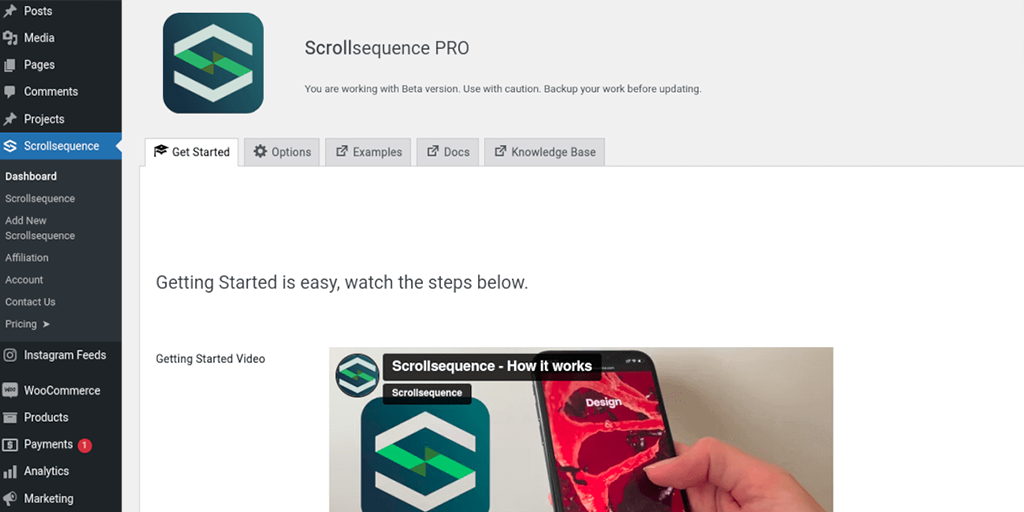
Шаг 2. Доступ к меню последовательности прокрутки
- Найдите параметр «Новая последовательность прокрутки»:
После активации плагина еще раз посмотрите на левую часть панели инструментов. Вы должны увидеть новую опцию с надписью Scrollsequence . - Нажмите на это меню:
Нажмите «Последовательность прокрутки» . Это приведет вас в новую область, где вы сможете настроить анимацию. Вы также найдете полезные руководства, объясняющие, как его использовать.
Шаг 3. Подготовьте анимацию
- Понимание того, как работает Scrollsequence:
Scrollsequence создает анимацию, используя серию неподвижных изображений, что-то вроде флипбука, чтобы она выглядела как видео, когда пользователи прокручивают страницу вниз. - Конвертируйте ваше видео в изображения:
Чтобы создать анимацию, сначала вам понадобится короткое видео (продолжительностью около 5-10 секунд). Используйте бесплатный инструмент, например Ezgif , чтобы преобразовать это видео в отдельные кадры изображения (формат JPEG). Это означает, что вы получите несколько изображений из вашего видео, которые Scrollsequence будет использовать для создания анимации.
Шаг 4. Создайте новую анимацию прокрутки
- Начать новую последовательность прокрутки:
В меню «Последовательность прокрутки» найдите кнопку с надписью «Добавить новую последовательность прокрутки» и нажмите на нее. - Добавьте сцену:
Нажмите «Добавить сцену» . Появится раскрывающееся меню, в котором вы можете выбрать последовательность изображений, которую хотите использовать для анимации.
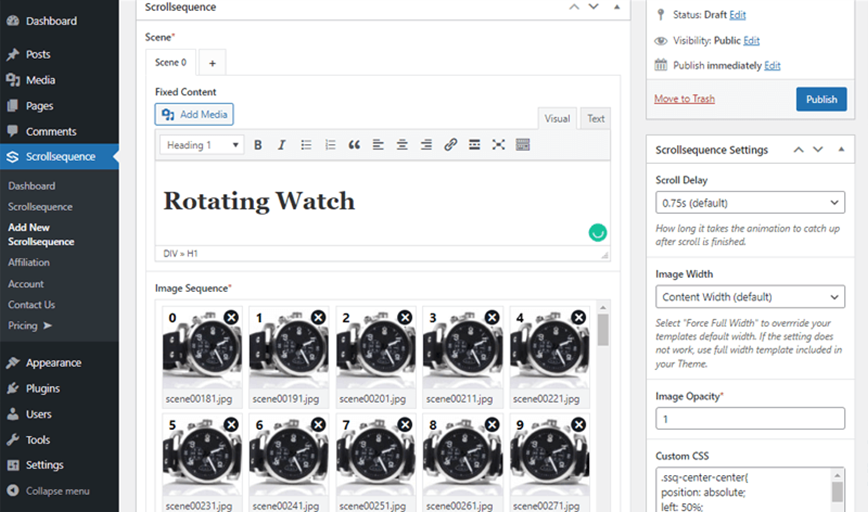
- Загрузите свои изображения:
Теперь загрузите изображения, полученные из вашего видео. Это может занять некоторое время, в зависимости от скорости вашего Интернета.
Шаг 5: Настройте анимацию
- Отрегулируйте настройки анимации:
После загрузки всех изображений вы можете изменить некоторые настройки. Вы можете выбрать, когда анимация начинается и заканчивается во время прокрутки. - Выберите тип анимации:
Решите, хотите ли вы, чтобы анимация оставалась на одном месте (прикрепленная) или перемещалась, когда пользователь прокручивает страницу вниз (статическая).
Шаг 6: Предварительный просмотр и сохранение
- Проверьте свою анимацию:
Прежде чем завершить все, нажмите кнопку предварительного просмотра, чтобы увидеть, как выглядит ваша анимация. - Опубликуйте свою анимацию:
Если вам нравится то, что вы видите, нажмите кнопку «Опубликовать» , чтобы разместить анимацию на своем сайте.
Шаг 7. Используйте анимацию на своем веб-сайте
- Получите шорткод:
После публикации вернитесь в меню «Последовательность прокрутки» . Вы найдете шорткод (специальный код) для вашей новой анимации.
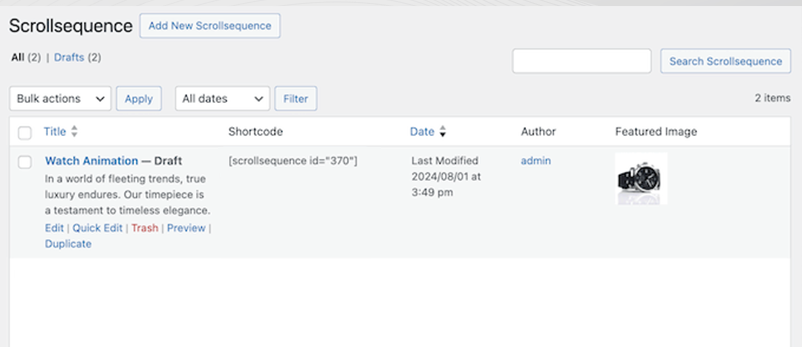
- Вставьте шорткод:
Скопируйте этот короткий код и вставьте его на любую страницу или публикацию, где вы хотите, чтобы анимация отображалась. Вы можете добавить столько анимаций, сколько захотите, на одну страницу.
Теперь на вашем сайте WordPress есть забавная интерактивная анимация прокрутки!
Добавьте анимацию прокрутки в WordPress с помощью Elementor
В приведенном выше методе мы использовали видео, а не изображения, но в этом методе Elementor мы воспользуемся другим подходом.
Изображение будет перемещаться с одной стороны экрана на другую, когда пользователи прокручивают страницу вниз. Вот как вы можете это сделать, используя неподвижные изображения вместо видео с помощью Elementor.
Шаг 1. Создайте новую страницу
- Начните с создания новой страницы на вашем сайте WordPress.
Шаг 2: Редактируйте с помощью Elementor
- Нажмите «Изменить с помощью Elementor» . Elementor — это конструктор страниц, который поможет вам легко создавать дизайн страниц.
Шаг 3. Вставьте изображение
- В редакторе Elementor найдите возможность вставить изображение на страницу.
- Совет: Анимация лучше всего работает с прозрачным изображением. Вы можете использовать файл PNG (который поддерживает прозрачность) или файл SVG (который также является векторным форматом).
Шаг 4. Установите размер изображения
- Отрегулируйте размер вашего изображения. Убедитесь, что он достаточно большой, чтобы люди могли заметить движение при прокрутке. Например, вы можете установить средний размер, который составляет около 300 x 300 пикселей .
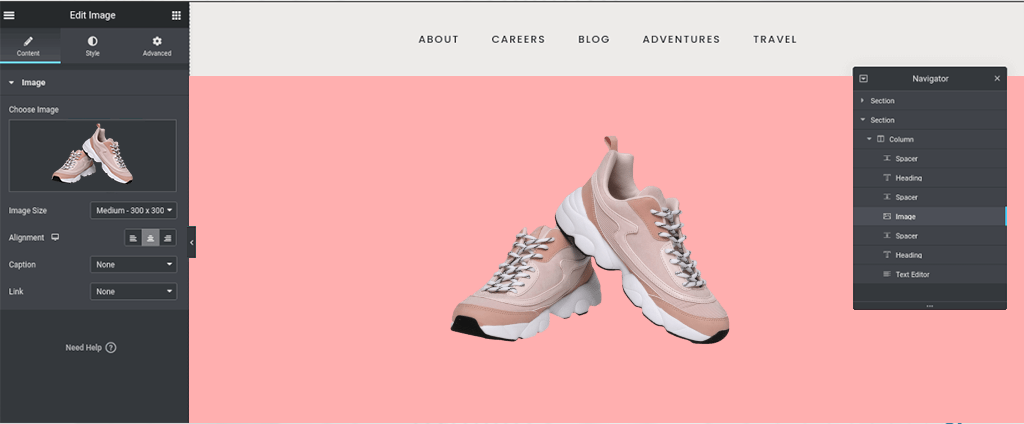
Шаг 5: выберите изображение
- Нажмите на изображение, которое вы только что добавили, чтобы выбрать его.
Шаг 6. Доступ к дополнительным настройкам
- Найдите вкладку «Дополнительно» в настройках в левой части редактора Elementor.
Шаг 7. Включите эффекты движения
- Прокрутите вниз, чтобы найти «Эффекты движения» .
- Включите эффекты прокрутки . Это позволит вам добавить движения к вашему изображению.
Шаг 8. Установите направление горизонтальной прокрутки
- Поскольку вы хотите, чтобы ваше изображение перемещалось по странице, найдите опцию «Горизонтальная прокрутка» .
- Измените настройку «Направление» на «Вправо» . Это означает, что изображение будет перемещаться слева направо, когда пользователь прокручивает страницу вниз.
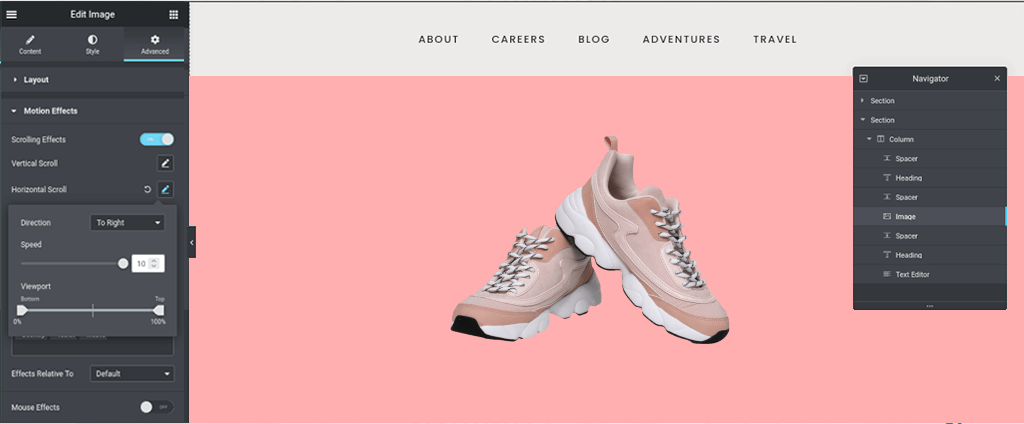
Шаг 9: Проверьте эффект
- Прокрутите страницу вниз, чтобы увидеть, как движется ваше изображение. Это простой пример, но он показывает, как легко создать привлекательный эффект.
Дополнительные примечания
- Вы также можете использовать плагин Scrollsequence , чтобы добавить аналогичную анимацию прокрутки в Elementor.
- Если у вас есть Elementor Pro , он включает встроенную функцию для эффектов липкой прокрутки, но она может быть более ограниченной по сравнению с другими вариантами.
Добавьте анимацию прокрутки в WordPress с помощью Divi
Если вы не являетесь пользователем Elementor, но вместо этого используете Divi, вы все равно можете создать аналогичный эффект.

Вот как вы можете это сделать.
Например, мы рассматриваем футбольный сайт.
Шаг 1. Создайте новую страницу
Первое, что вам нужно сделать, это создать новую страницу и выбрать Divi Page Builder. Это позволит вам создать свою страницу, используя функции Divi.
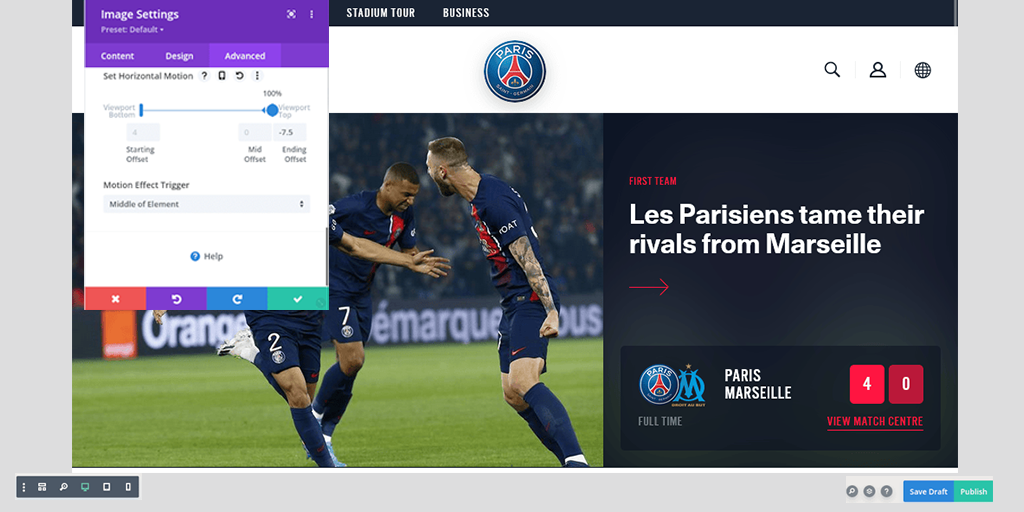
Шаг 2. Выберите макет (необязательно).
- Теперь, чтобы сделать работу немного быстрее, выберите готовые макеты Divi. Например, выберите макет сайта тренеров по теннису .
Шаг 4: Добавьте свое изображение
- Чтобы создать эффект прокрутки, вам понадобится изображение. В этом примере вы будете использовать изображение оценки.
- Убедитесь, что изображение партитуры имеет прозрачный фон (лучше всего подойдет формат PNG). Загрузите это изображение на свою страницу.
Шаг 5. Доступ к настройкам изображения
- Нажмите на изображение партитуры, которое вы только что добавили, чтобы открыть его настройки.
- Найдите вкладку «Дополнительно» в меню настроек.
Шаг 6. Включите эффекты прокрутки
- В дополнительных настройках найдите раздел «Эффекты прокрутки» .
- Вы увидите различные варианты эффектов прокрутки.
Шаг 7: выберите эффекты
- Выберите тот эффект, который вы предпочитаете.
- Кроме того, включите эффект «Горизонтальное движение» , чтобы изображение партитуры перемещалось с одной стороны экрана на другую при прокрутке пользователем вниз.
Шаг 8. Проверьте движение прокрутки
- После настройки эффектов прокрутите страницу вниз, чтобы увидеть, как движется изображение партитуры.
Шаг 9: сохраните изменения
- Если вы довольны тем, как это выглядит, обязательно сохраните изменения.
- Затем нажмите «Опубликовать» , чтобы оживить вашу страницу с новым эффектом прокрутки.
Добавьте базовую и плавную анимацию прокрутки в WordPress, используя теги привязки и CSS.
Этот метод не предлагает необычных возможностей для добавления анимации прокрутки в WordPress, но он может помочь вам самым простым способом добавить простые анимации на ваш сайт WordPress.
Для этого вам необходимо использовать теги привязки, которые обычно используются, чтобы помочь посетителям перейти к определенному контенту на той же странице. Однако проблема в том, что по умолчанию анимация прокрутки выглядит неуклюжей или резкой.
Но мы можем сделать это движение плавным, давая читателям ощущение анимированной прокрутки, а не внезапного прыжка.
Вот как вы можете это сделать.
Шаг 1. Настройте теги привязки . Сначала вам нужно создать раздел страницы, к которому можно «перейти». Это делается путем добавления слова (тега привязки) в поле HTML-привязки, которое действует как цель для ссылки.
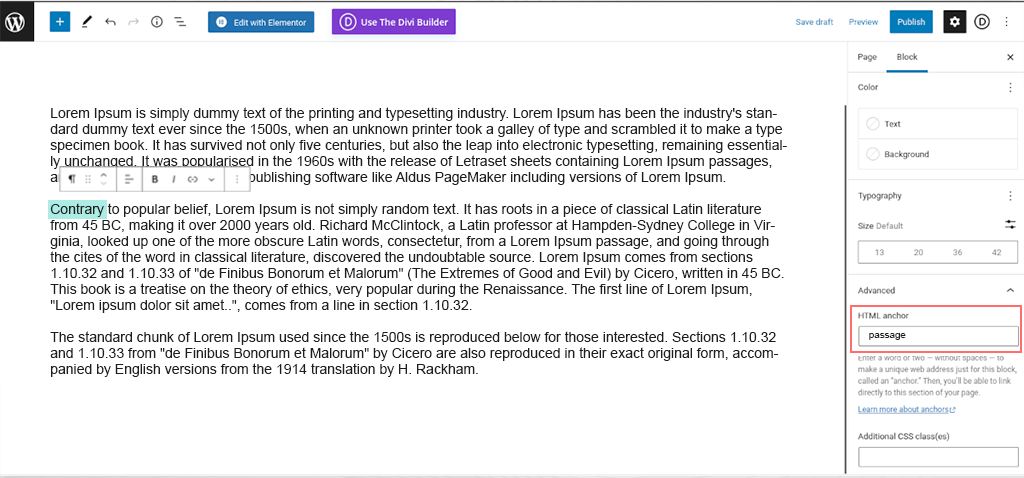
Шаг 2. Создайте ссылку . Свяжите тег привязки с текстом или кнопкой на странице. Ссылка должна быть написана с хэштегом, за которым следует текст привязки (например, #section1).
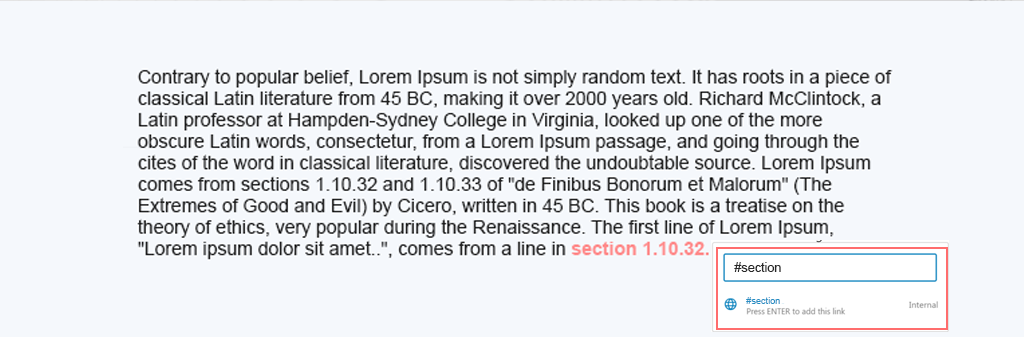
Шаг 3. Опубликуйте страницу . Когда вы опубликуете страницу, щелкнув ссылку, вы перейдете к тегу привязки, но это может показаться резким.
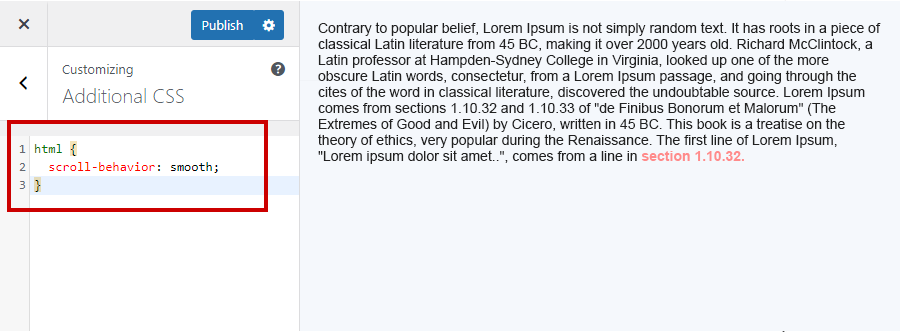
Шаг 4. Исправьте это с помощью плавной прокрутки . Чтобы сделать прокрутку плавной, добавьте небольшой фрагмент CSS-кода (поведение прокрутки: плавный) в раздел «Дополнительный CSS» в WordPress.
html{
scroll-behavior: smooth;
}
Этот код делает движение прокрутки постепенным и визуально приятным, как если бы оно было анимированным.
После повторной публикации страницы щелчок по ссылке приведет к плавной анимированной прокрутке вниз к якорю вместо резкого скачка.

Заключение
Теперь вы узнали, что добавление анимации прокрутки на сайт WordPress не требует каких-либо специальных технических навыков или помощи разработчика. Простого плагина или конструктора страниц достаточно, чтобы помочь вам создать динамичные и привлекательные страницы за считанные минуты.
Для достижения наилучших результатов вы также можете комбинировать упомянутые выше методы, чтобы добиться еще более высоких результатов, привлекая и удерживая больше трафика на ваш сайт.
Если у вас есть какие-либо вопросы или вы хотите поделиться своим ценным мнением, сообщите нам об этом в разделе комментариев ниже.

Рахул Кумар — веб-энтузиаст и контент-стратег, специализирующийся на WordPress и веб-хостинге. Обладая многолетним опытом и стремлением быть в курсе тенденций отрасли, он создает эффективные онлайн-стратегии, которые привлекают трафик, повышают вовлеченность и повышают конверсию. Внимание Рахула к деталям и способность создавать интересный контент делают его ценным активом для любого бренда, стремящегося улучшить свое присутствие в Интернете.